Som en generell regel, når vi skal spille av en video på PC-en, ser vi etter den aktuelle filen og klikker to ganger på den. Dette betyr at multimediespilleren som vi har etablert som standard i Windows vil utføres, for eksempel, VLC, for å se innholdet.
Dette er en ganske enkel prosess som vi gjennomfører ved mange anledninger i løpet av dagen, spesielt hvis vi bruker datamaskinen på fritiden. En av de første tingene vi gjør i denne forbindelse er å velge programmet som vi vil åpne favorittvideoene våre som standard. Vi har et bredt utvalg av titler å velge mellom, hvor kanskje en av de ledende er de nevnte VLC.
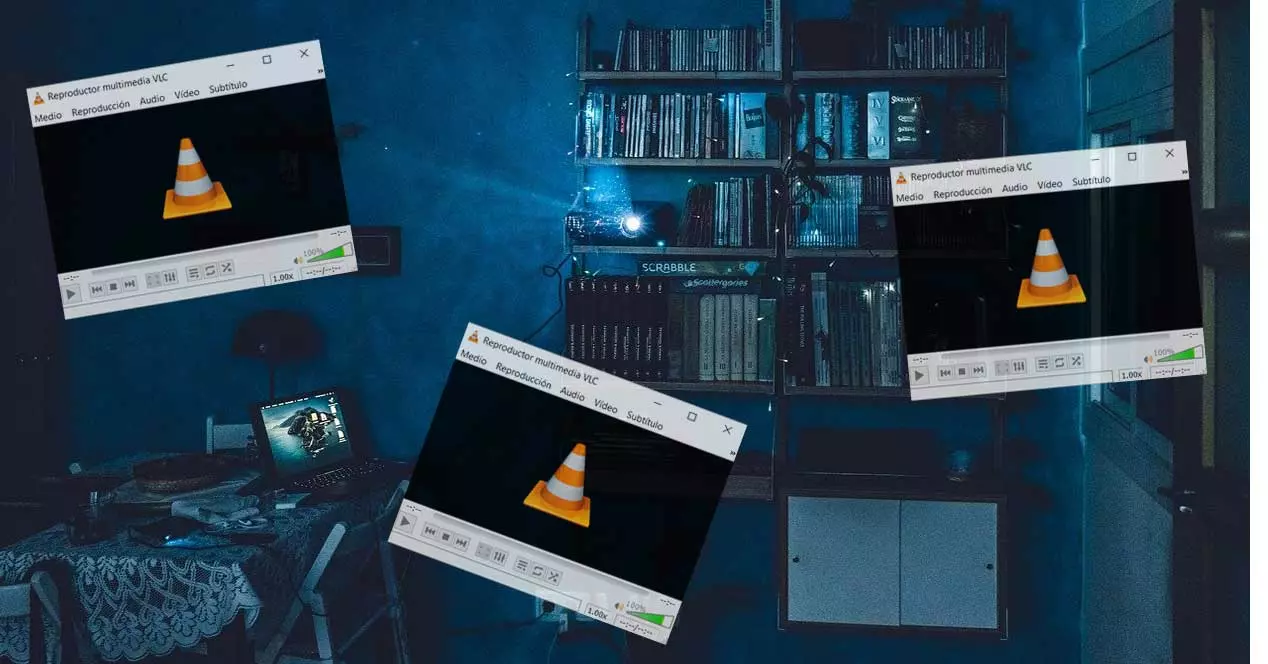
At alle programvarekonfigurasjonene som utstyret vi har for hånden i dag, kommer mer enn forberedt slik at vi kan nyte filmene og seriene våre. Det er nok å gjennomføre den nevnte prosessen for å tilbringe flere timer med moro. Men ved mange anledninger kommer vi til å trenge en noe spesiell oppførsel fra disse programmenes side.
Vi kommer til å sette oss selv i den situasjonen at vi må åpne flere vinduer med forskjellige videoer i VLC. Som vi vil se, vil det ikke være så enkelt å utføre denne typen som vi i utgangspunktet kunne forestille oss. Grunnen til dette er at hver gang vi klikker to ganger på en ny fil, lukker den gjeldende avspilling for å starte den nye. Det er nettopp derfor vi ved enkelte anledninger spør oss selv hvordan vi kan løse dette problemet. Og det kan være slik at vi trenger flere avspillingsvinduer åpne samtidig på skjermen.
Spill av flere videoer samtidig med VLC
Det første vi bør vite i denne forbindelse er at vi som standard ikke har muligheten til å utføre disse oppgavene som vi kommenterer. Men i tilfelle vi bruker den nevnte multimedieinnholdsspilleren, kan vi konfigurere den til å kunne spille av flere vinduer med forskjellige videoer samtidig. For å oppnå dette er det første vi må gjøre å starte spilleren som sådan, selv om vi ikke trenger å laste inn noe innhold.
Deretter, fra hovedgrensesnittet, går vi til menyalternativet Verktøy / Innstillinger, som fører oss til vinduet med programinnstillinger. Som standard vil vi imidlertid finne oss selv i fanen som heter Interface, som er den som interesserer oss i dette tilfellet. Her er det vi må gjøre å finne delen som heter Spilleliste og forekomster. Denne ligger i nedre venstre del av denne vindu .
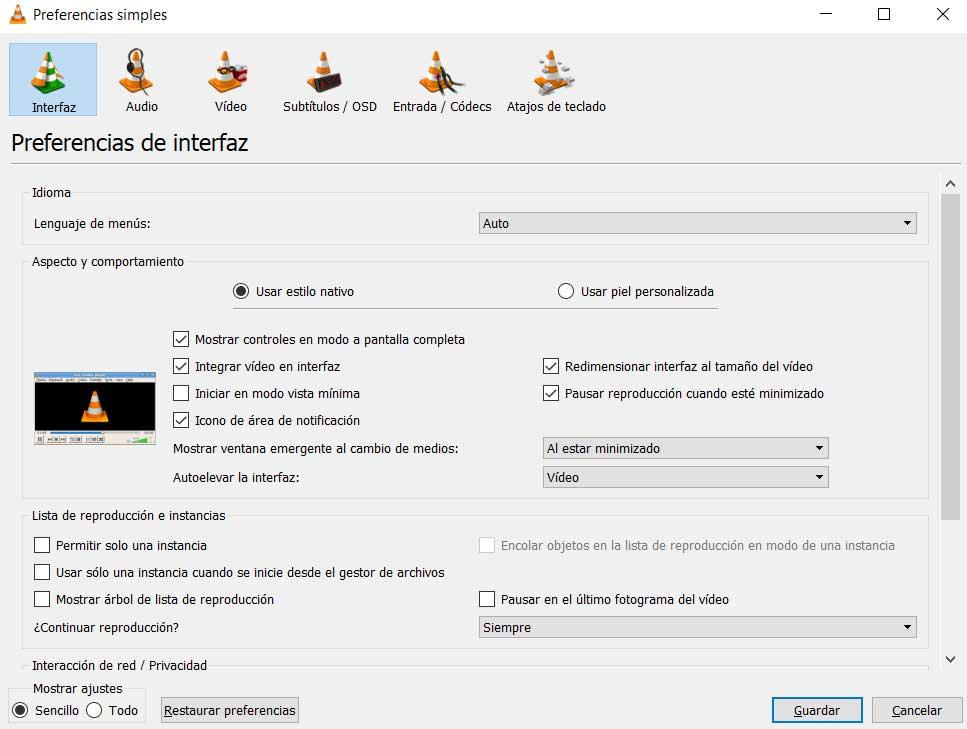
Vel, her finner vi tre avmerkingsbokser, og som standard er to av dem merket. De to alternativene vi referer til må du fjerne merket for er Tillat kun én forekomst og Bruk kun én forekomst når den startes fra filbehandleren. Når vi har i ditt marked disse to alternativene som vi kommenterer, trenger vi bare å lagre endringene i programmet. Fra det øyeblikket vil vi ha muligheten til å kjøre flere typer videofiler samtidig slik at de åpnes i forskjellige avspillingsvinduer i VLC.
